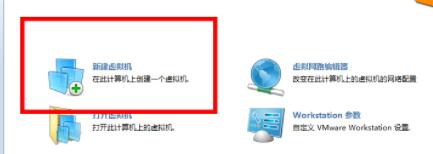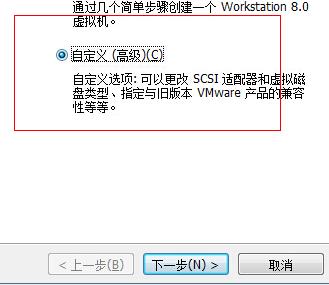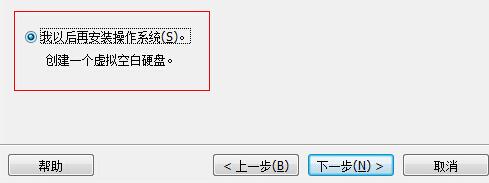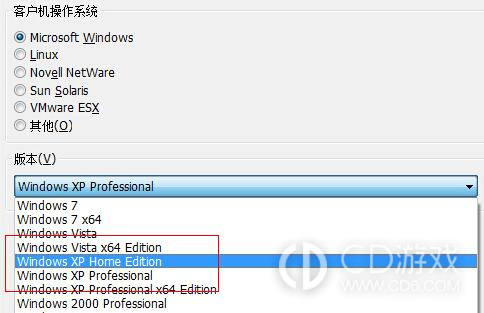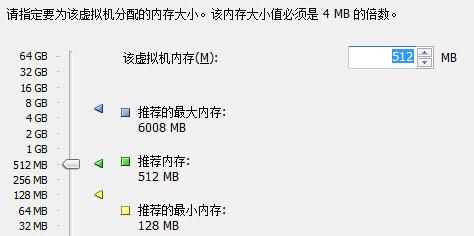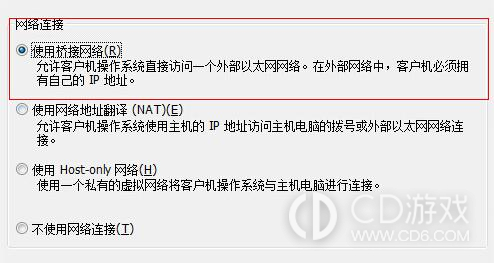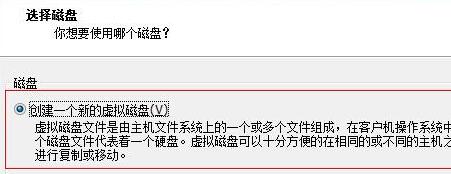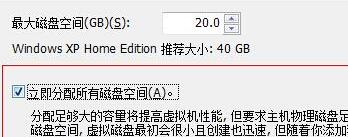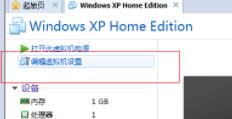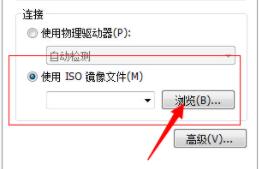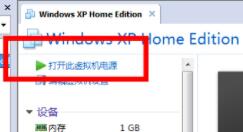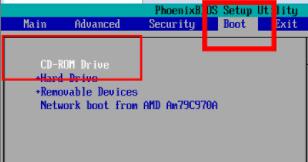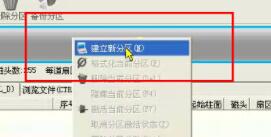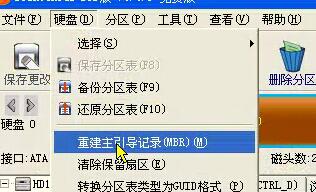虚拟机怎么安装Win11系统
Win11作为微软最新推出的操作系统,其全新的设计理念和丰富的功能引起了广大用户的关注。然而,并非每位用户都能立即从现有操作系统升级到Win11,因此使用虚拟机来安装Win11成为了一种常见的选择。
虚拟机怎么安装Win11系统
1、虚拟机安装系统需要使用镜像系统文件,因此我们先下载一个win11镜像文件。
2、接着点击右边的链接查看虚拟机的开启方法,用来开启虚拟机。
3、打开虚拟机之后进入虚拟机,点击“新建虚拟机”(如果有下方图文没有提到的设置,全都保持默认设置即可)
4、勾选其中的“自定义”再点击界面下方的“下一步”
5、然后在这个界面中勾选“我以后再安装操作系统”,为安装win11做准备,再点击“下一步”
6、这里随便选择一个windows系统就可以了,小编选的是windowsxp。
7、在这里设置虚拟机内存,因为win11需要较高的内存,所以这里建议设置4096MB以上。
8、在网络连接设置中选择“使用桥接网络”
9、再磁盘选择界面中勾选“创建一个新的虚拟磁盘”
10、接着需要分配磁盘空间,我们直接选择“立即分配所有磁盘空间”
11、设置好了之后回到虚拟机主界面,在其中点击“编辑虚拟机设置”
12、打开后在界面右边选择“使用iso镜像文件”,点击“浏览”就可以选择我们之前下载好的win11镜像系统文件了。(iso文件)
13、接着再次回到虚拟机主界面,选择“打开此虚拟机电源”
14、在虚拟机bios设置中选择“boot”选项卡,设置“CD-ROM Drive”
15、设置完成后选择“建立新分区”,根据需要建立分区就可以了。
16、然后选择“格式化当前分区”将设置好的分区格式化。
17、格式化完成后在“硬盘”选项卡下选择“重建主引导记录”进行引导安装。然后等待安装完成就可以使用win11了。
虚拟机安装Win11系统的过程相对简单,即使不具备专业知识的用户也能轻松完成。然而,在操作过程中,请务必注意备份重要数据以及选择合适的虚拟机软件,以免造成不必要的麻烦。祝您愉快地体验Win11带来的全新功能和体验!
-
2024-04-17 魏虎娃
-
2024-04-11 魏虎娃
-
2024-03-11 魏虎娃
-
2024-02-28 魏虎娃
-
2024-02-18 魏虎娃
-
2024-02-18 魏虎娃
-
 文件过大不能复制到u盘有什么办法
文件过大不能复制到u盘有什么办法
2024-02-11
-
 windows defender smartcreen如何关闭
windows defender smartcreen如何关闭
2024-01-30
-
 毒蘑菇显卡测试网站入口最新2023
毒蘑菇显卡测试网站入口最新2023
2023-11-02
-
 电脑显示器2k分辨率是多少乘多少
电脑显示器2k分辨率是多少乘多少
2023-10-29
-
 笔记本电脑键盘失灵按什么键恢复
笔记本电脑键盘失灵按什么键恢复
2023-10-28
-
1
9.6
-
2
9.5
-
3
9.4
-
4
8.8
-
5
9.4
-
6
9.0
-
7
9.2
-
8
9.2
-
9
9.6
-
10
9.1